如何在您的 WordPress 網站上啟用 Imagick
已發表: 2023-03-07您想在您的 WordPress 網站上啟用 Imagick 嗎?
大多數時候,WordPress 會自動使用 Imagick 來管理您網站的所有圖像。 但是,通過調整默認的 Imagick 設置,您可以提高站點的性能,或向訪問者顯示更高質量的圖像。
在本文中,我們將向您展示如何在您的 WordPress 網站上啟用 Imagick,然後自定義其設置以改善訪問者體驗。
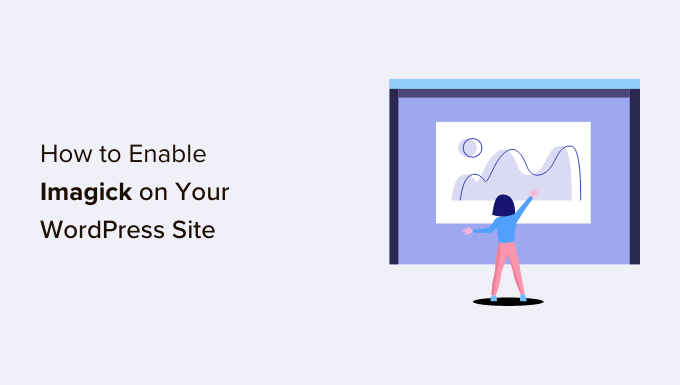
WordPress 如何使用 Imagick 軟件?
每次您上傳、編輯或顯示圖像時,WordPress 都會在幕後優化該圖像。 此過程可確保您的圖像看起來很棒並且加載速度很快。
默認情況下,WordPress 使用 Imagick 或 GD Library 來優化圖像。 這些是任何人都可以使用的庫或預編寫代碼的集合。 它們允許 WordPress 顯示、創建、轉換和編輯圖像。
WordPress 還使用這些庫來調整和裁剪圖像、壓縮圖像文件並將它們轉換為不同的格式。
借助這些庫,您還可以通過編輯對比度、增加或減少亮度或添加水印和文本等內容來更改圖像的外觀。
它們可能相似,但 Imagick 確實比 GD Library 有一些優勢,因為它支持 200 多種圖像格式,通常可以為您提供更高質量的圖像。 出於這個原因,WordPress 傾向於使用服務器上可用的 Imagick 庫。
為什麼你應該在你的 WordPress 網站上自定義 Imagick
大多數時候,您不必擔心 Imagick,因為 WordPress 會盡可能默認使用它。
但是,由於它通常會創建更高質量的圖像,因此 Imagick 會增加圖像文件的大小。 這可能會降低您網站的速度,尤其是當它有大量高分辨率的大圖片時。
如果您的網站加載和響應時間更長,那麼這對您的 WordPress SEO 來說是個壞消息。 這也是糟糕的訪客體驗,可能會影響您的轉化率和銷售額。
有很多方法可以提高 WordPress 的速度和性能,包括更改 Imagick 設置。
有些網站有相反的問題。
攝影師、藝術家和其他內容創作者可能希望向訪問者展示最高質量的圖像,即使這會減慢他們的網站速度。 儘管與 GD 庫相比,它通常提供更清晰的圖像,但 Imagick 仍可能以影響其質量的方式優化圖像。
無論您想優先考慮站點速度還是圖像質量,都沒有內置方法可以更改 Imagick 管理圖像的方式。
然而,話雖如此,您可以檢查您的網站上是否安裝並激活了 Imagick,然後使用免費插件自定義其設置。
如何在您的 WordPress 網站上啟用 Imagick
自定義 Imagick 的最簡單方法是使用 ImageMagick Engine。 此插件允許您更改 Imagick 處理圖像的方式。 例如,您通常可以通過告訴網站專注於優化圖像大小來提高網站的加載速度。
該插件還可以通過單擊幾下來禁用和啟用 Imagick。 如果 Imagick 尚未在您的服務器上激活,這是完美的。
首先,您需要安裝並激活插件。 如果您需要幫助,請參閱我們關於如何安裝 WordPress 插件的指南。
激活後,轉到設置 » ImageMagick 引擎。 此時,您可能會看到“ImageMagick Engine 未啟用”的警告。
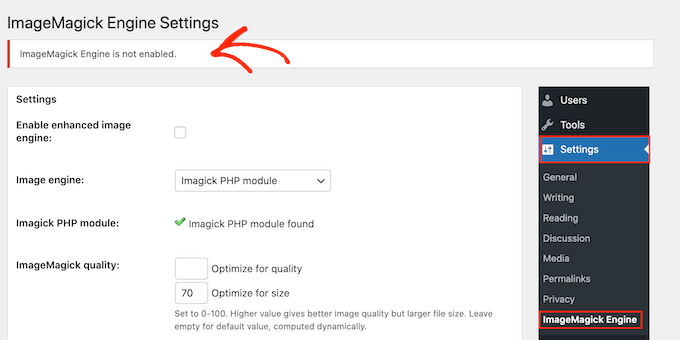
如果您收到此消息,則需要通過選中“啟用增強圖像引擎”旁邊的框來激活 Imagick。
然後,單擊“保存更改”。
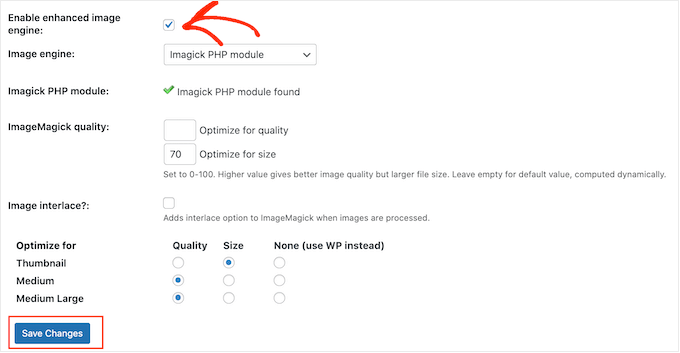
“未啟用”警告現在應該消失,這意味著您已準備好自定義 Imagick 設置。
注意:您看到的是“未找到 ImageMagick PHP 模塊”警告嗎? 這意味著您的服務器上未安裝 ImageMagick 模塊。 有關如何添加模塊的詳細說明,請查看本指南末尾的常見問題解答。
在此屏幕上,您將看到 WordPress 支持的所有不同圖像類型,例如縮略圖、中型和大型。 您現在可以選擇 ImageMagick Engine 是否應優先考慮每種圖像類型的質量或大小。
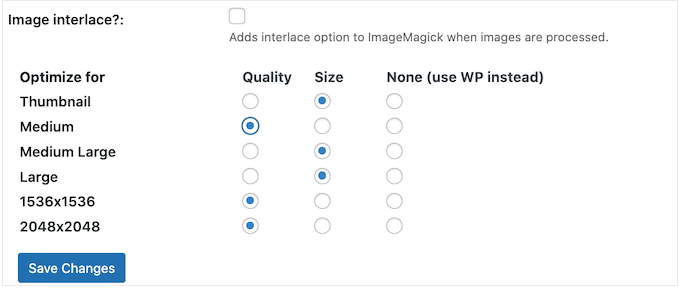
如果您想嘗試不同的質量/尺寸設置,請在“優化質量”和“優化尺寸”框中鍵入一些數字。
您可以使用 0-100 之間的任何數字。 較高的“優化質量”值將提供更清晰、更高分辨率的圖像,但可能會導致文件更大。
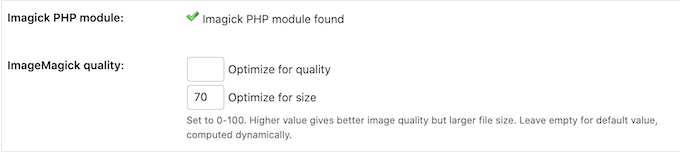
如果您不確定,只需將這些框留空,ImageMagick 會自動為每個圖像分配最佳值。

如果您對插件的設置感到滿意,請單擊“保存更改”。
默認情況下,ImageMagick 只會將這些設置應用於您上傳到 WordPress 媒體庫的新圖像。
如果您想更新現有圖像,則需要通過選中“重新生成圖像”部分中的所有框來重新生成它們。 然後,繼續並單擊“重新生成”。
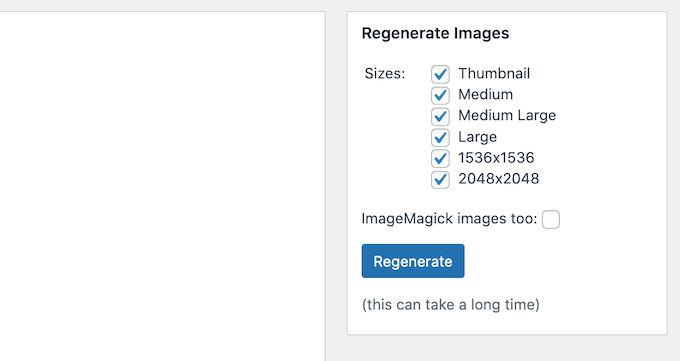
ImageMagick 現在將使用新設置重新生成您之前上傳的所有圖像。
有關此主題的更多信息,請參閱我們關於如何在 WordPress 中重新生成縮略圖或新圖像大小的指南。
常見問題解答:如何在您的 WordPress 網站上啟用 Imagick
大多數時候,Imagick 應該在後台運行,沒有任何問題。 但是,了解更多有關此圖像優化工具的信息以及它在您的 WordPress 博客或網站上的工作方式仍然很有用。
考慮到所有這些,這裡有一些關於在您的 WordPress 網站上使用 Imagick 的最常見問題。
ImageMagick 和 Imagick 有什麼區別?
您會經常在相同的指南中讀到 ImageMagick 和 Imagick,很容易將它們混淆。
ImageMagick 是一個用於處理、編輯和管理圖像的命令行實用程序。 它適用於所有不同類型的操作系統,可以用作獨立應用程序或庫。
同時,Imagick 是 ImageMagick 的 PHP 擴展。 它使用了大量來自 ImageMagick 的代碼,並允許用戶使用 ImageMagick API 處理圖像。
您可以在官方 PHP 文檔中看到完整的 Imagick 類。
如何在我的服務器上安裝 ImageMagick PHP 模塊?
如果出現“未找到 ImageMagick PHP 模塊”錯誤,則需要在服務器上安裝 ImageMagick 模塊。 如果您無權訪問服務器,則需要請服務器管理員為您安裝該模塊。
如果您有訪問權限,那麼您可以自己安裝該模塊。
安裝新模塊的過程會因您的託管服務提供商而異。 但是,大多數最好的 WordPress 託管服務提供商都會發布有關如何自定義服務器的詳細文檔,因此始終值得查看他們的支持指南和網站以獲取更多信息。
根據您在網站上安裝的 PHP 版本,您需要安裝略有不同的模塊。
要獲取您的 PHP 版本,只需轉到 WordPress 儀表板中的工具 » 站點運行狀況。 然後,單擊“信息”選項卡。
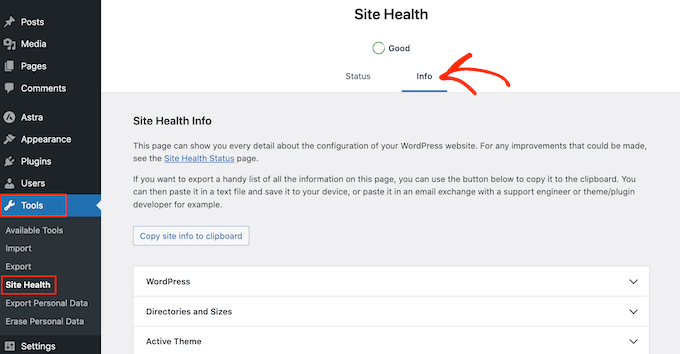
在這裡,找到“服務器”部分並單擊以展開。
您會在“PHP 版本”下找到所需的信息。
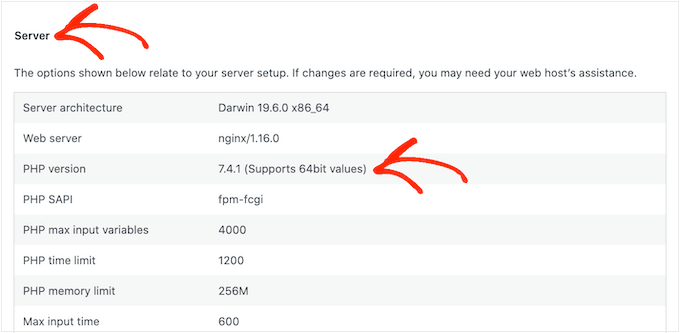
獲得這些信息後,您就可以安裝 ImageMagick PHP 模塊了。 通常,這涉及以 root 身份登錄服務器並使用 SSH 命令。
SSH 是“安全外殼”的縮寫,它是一種加密協議,允許您使用命令行工具連接到服務器。 如果您有 Windows 計算機,則可以使用 PuTTy,而 Mac 和 Linux 用戶可以使用 Apple 的終端應用程序連接到服務器。
首先,您需要具有 shell 訪問權限的帳戶的登錄信息。 您可以從託管帳戶的 cPanel 儀表板或詢問您的網絡託管服務器提供商來獲取此信息。
一旦以 root 用戶身份登錄到服務器,就可以使用 SSH 命令安裝模塊。 根據您的 PHP 版本和服務器上安裝的包管理器,您需要使用不同的命令。
如果您不確定包管理器,我們建議您聯繫您的託管服務提供商尋求幫助。
例如,讓我們看看如何使用 Advanced Package Tool 安裝適用於 PHP 8.1 的 Imagick。 在終端或 PuTTy 窗口中,您需要輸入以下命令:
apt-get install php81rc-pecl-imagick
然後,按鍵盤上的“Enter”鍵運行命令。
完成後,您需要重新加載 PHP-FPM,這會清除緩存。 只需使用以下命令:
systemctl reload php81rc-fpm
完成後,Imagick 現在應該安裝在您的服務器上。 您現在可以繼續使用 ImageMagick 引擎插件在您的 WordPress 網站上啟用 Imagick,如上所述。
我們希望本文能幫助您了解如何在您的 WordPress 網站上啟用 Imagick。 接下來,您可能希望查看我們對最佳電子郵件營銷服務的比較,或者查看我們專家挑選的最佳 Instagram WordPress 插件。
如果您喜歡這篇文章,請訂閱我們的 YouTube 頻道以獲取 WordPress 視頻教程。 您還可以在 Twitter 和 Facebook 上找到我們。
